在我们展开日常生活或者工作的过程中,需要对一些文档进行编辑的时候,经常使用到文本文档,这是一种非常常用的软件,同时也可以方便我们快速记录某些事情或者生活中一些小事情的工具,对用户来说,在使用这种工具的时候,必须要掌握正确的使用方法,文本文档怎么显示txt-文本文档怎么改格式?怎样将其后缀.TXT进行显示或者隐藏呢?
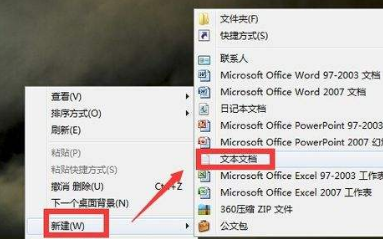
文本文档怎么显示txt
我们都知道在进行各种文件编辑的时候,这些文件都有自己独特的格式,文本文档就有.txt的格式,在日常应用的过程中,只要看到带有这种后缀的文档,就说明是通过文本文件创建。不过有一些用户在保存或者使用的过程中会发现文本文档没有.txt后缀,文本文档怎么显示txt?
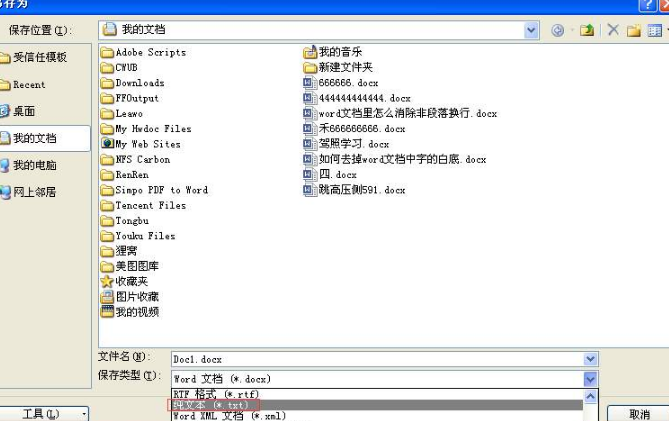
首先,用户先将我的电脑打开,找到组织文件夹和相应的搜索选项,点开这样的选项之后,进行查看,然后找到隐藏已知文件类型的扩展名这一选项,将这个选项前面的方框上打上对勾,只有在打上对勾的情况下,才可以显示出已经隐藏的文件类型的扩展名。如果用户不想显示这种扩展名的话,那么就可以将对勾取消,这时就会将文件的扩展名隐藏起来,通过勾选或者取消,单击确定。
文本文档怎么改格式
相对于其他一些文档处理软件来说,文本文档的操作方法是非常简单的,没有太过复杂的操作步骤,也没有特别丰富的功能,但是编辑起来却特别适合新手使用。在利用这种简单的文本文档编辑之后,有一些用户经常需要将编辑好的文档转变成其他的格式,比如将其转变成word格式,那么文本文档怎么改格式呢?
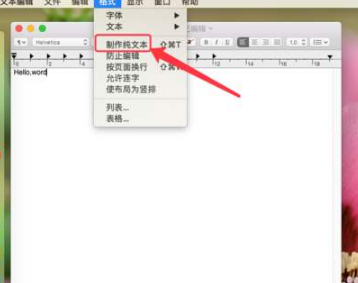
如果用户使用文本文档的时候,输入了一些重要的信息,想将其转变成其他文档的话,那么就必须掌握文本文档怎么改格式的方法。需要用户通过桌面右击的方式找到文本文档的创建下,或者在附件中的记事本中进行创建,在文档里面随意的输入一些内容之后,接下来要选择文件另存为,在弹出的对话框中选择所有文件类型,并且标上拓展名,就可以对这种文本文档的格式进行更改了。更多下载体验,请前往软件之家;






